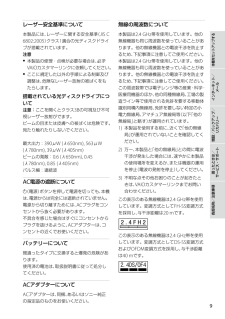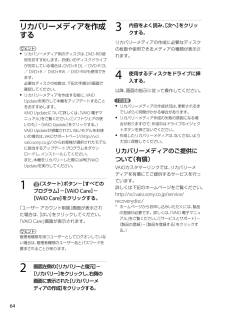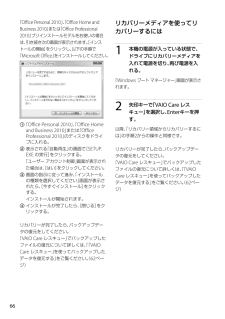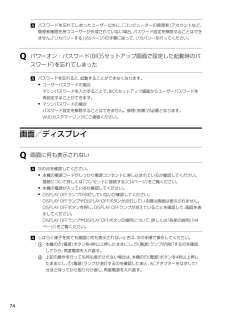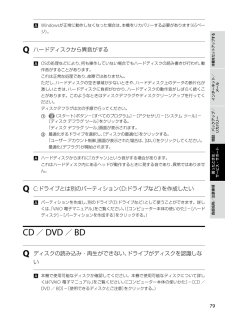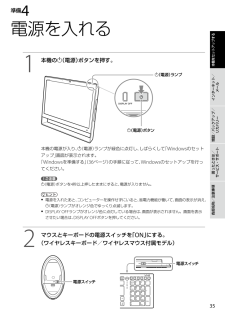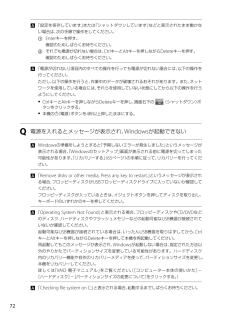Q&A
取扱説明書・マニュアル (文書検索対応分のみ)
"手順"1 件の検索結果
"手順"70 - 80 件目を表示
全般
質問者が納得PCをリカバリーするといいよ君なら出来る頑張りたまえ!あとアメリカの飛行機会社に電話してみるといいよ。
5101日前view65
PartNumber: 4-262-892-01(1)ManualName: VPCJ12 Series User Guide88! ご注意 メモリーモジュール以外の部品や基板などには触れないようにご注意ください。 メモリーを取り付ける際は、内部に異物を落とさないようにしてください。故障の原因となります。 メモリーモジュールを1枚だけ取り付ける場合は、必ず下側に取り付けてください。 メモリーカバーを元に戻し、ネジで留める。6 手順1で取りはずした周辺機器と電源コードを接続し、本機の電源を入れる。メモリー容量を確認するにはメモリーモジュールを取り付けた際は、以下の手順に従ってメモリー容量を確認してください。1 (スタート)ボタン-[すべてのプログラム]-[VAIO の設定]をクリックする。「VAIO の設定」画面が表示されます。2 [システム情報]をクリックする。 [システム情報]をクリックする。「システム情報」画面が表示されます。4 「システムメモリー」の項目が増設後のメモリー容量になっていることを確認する。メモリーの容量が正しければ、メモリーの増設は完了しました。メモリーの容量が増えていないと...
8PartNumber: 4-262-892-01(1)ManualName: VPCJ12 Series User Guide99インターネット/ メール増設/バックアップ/ リカバリー困ったときは/ サービス・サポート各部名称/注意事項本機をセットアップするレーザー安全基準について本製品には、レーザーに関する安全基準(JIS C 6802:2005)クラス1適合の光ディスクドライブが搭載されています。注意 本製品の修理・点検が必要な場合は、必ずVAIOカスタマーリンクに依頼してください。 ここに規定した以外の手順による制御及び調整は、危険なレーザー放射の被ばくをもたらします。搭載されている光ディスクドライブについて注意:ここを開くとクラス3Bの可視及び不可視レーザー放射がでます。ビームの目または皮膚への被ばくは危険です。見たり触れたりしないでください。最 大出力:390μW (λ650nm), 563μW (λ780nm), 39μW (λ405nm)ビームの発散:0.6 (λ650nm), 0.45 (λ780nm), 0.85 (λ405nm)パルス幅:連続波AC電源の遮断について(電源)ボタン...
PartNumber: 4-262-892-01(1)ManualName: VPCJ12 Series User Guide6464リカバリーメディアを作成するヒント リカバリーメディア用のディスクは、DVD-Rの使用をおすすめします。お使いのディスクドライブが対応している場合は、DVD+R DL/DVD-R DL/DVD+R/DVD+RW/DVD-RWも使用できます。 必要なディスクの枚数は、下記の手順3の画面で確認してください。 リカバリーメディアを作成する前に、VAIO Updateを実行して本機をアップデートすることをおすすめします。 VAIO Updateについて詳しくは、「VAIO 電子マニュアル」をご覧ください。([ソフトウェアの使いかた]-[VAIO Update]をクリックする。) VAIO Updateが搭載されていないモデルをお使いの場合は、VAIOサポートページ(http://vcl.vaio.sony.co.jp/)からお客様が選択されたモデルに該当するアップデートプログラムをダウンロードし、インストールしてください。 また、本機をリカバリーした際には再びVAIO Updat...
8PartNumber: 4-262-892-01(1)ManualName: VPCJ12 Series User Guide99インターネット/ メール増設/バックアップ/ リカバリー困ったときは/ サービス・サポート各部名称/注意事項本機をセットアップするメモリーを取りはずすには次の手順でメモリーモジュールをはずし、スロットからゆっくり抜き取ります。! ご注意本機に傷がつかないように布などをしいてください。1 「メモリーを取り付けるには」の手順1~を行う。2 メモリーモジュールを取りはずす。 メモリーモジュールを固定しているタブを、注意しながら同時に押し広げる。 メモリーモジュールを矢印の方向にゆっくり引き抜く。 「メモリーを取り付けるには」の手順~6を行う。! ご注意 メモリーモジュールの取りはずしは、必ず本機および周辺機器の電源を切り、電源コードを電源コンセントから抜いた状態で行ってください。電源コードを差したままメモリーモジュールを取りはずすと、メモリーモジュールや本機、周辺機器が破損することがあります。 静電気でメモリーモジュールが破損しないように、メモリーモジュールを取りは...
PartNumber: 4-262-892-01(1)ManualName: VPCJ12 Series User Guide6666「Office Personal 2010」、「Office Home and Business 2010」または「Office Professional 2010」プリインストールモデルをお使いの場合は、引き続き次の画面が表示されます。[インストールの開始]をクリックし、以下の手順で「Microsoft Office」をインストールしてください。 「Office Personal 2010」、「Office Home and Business 2010」または「Office Professional 2010」のディスクをドライブに入れる。 表示される「自動再生」の画面で[SETUP.EXE の実行]をクリックする。 「ユーザー アカウント制御」画面が表示された場合は、[はい]をクリックしてください。 画面の指示に従って進み、「インストールの種類を選択してください」画面が表示されたら、[今すぐインストール]をクリックする。 インストールが開始されます。 インストールが...
PartNumber: 4-262-892-01(1)ManualName: VPCJ12 Series User Guide44 パスワードを忘れてしまったユーザー以外に、「コンピューターの管理者」アカウントなど、管理者権限を持つユーザーが作成されていない場合、パスワード設定を解除することはできません。「リカバリーする」(65ページ)の手順に従って、リカバリーを行ってください。Q パワーオン・パスワード(BIOSセットアップ画面で設定した起動時のパスワード)を忘れてしまった パスワードを忘れると、起動することができなくなります。 ユーザーパスワードの場合 マシンパスワードを入力することで、BIOSセットアップ画面からユーザーパスワードを再設定することができます。 マシンパスワードの場合 パスワード設定を解除することはできません。修理(有償)が必要となります。 VAIOカスタマーリンクにご連絡ください。画面/ディスプレ イQ 画面に何も表示されない 次の点を確認してください。 本機の電源コードがしっかり電源コンセントに差し込まれているか確認してください。接続について詳しくは「コンセントに接続す...
PartNumber: 4-262-892-01(1)ManualName: VPCJ12 Series User Guide88 次の手順で本機の電源を入れ直してください。 (Windows)キーを押してスタートメニューを表示させ、→キーを押して[シャットダウン]を選択し、Enterキーを押す。 電源が切れたあと、約30秒後に本機の(電源)ボタンを押す。 それでも電源が切れないまたは再起動しない場合は、次の手順で操作してください。 CtrlキーとAltキーを押しながらDeleteキーを押し、↓キーや→キーを押して (シャットダウン)ボタンを選び、Enterキーを押す。 CD-ROMなどのディスクを再生しているときなどに、ポインターが動かなくなってしまった場合は、本機を再起動してください。CtrlキーとAltキーを押しながらDeleteキーを押し、CD-ROMなどのディスクを再生しているソフトウェアを強制的に終わらせ、本機を再起動させてください。 「画面が固まって、ポインターやウィンドウなどすべてのものが動かない」(75ページ)をご覧ください。Q マウスが使えない(ワイヤレス...
8PartNumber: 4-262-892-01(1)ManualName: VPCJ12 Series User Guide99インターネット/ メール増設/バックアップ/ リカバリー困ったときは/ サービス・サポート各部名称/注意事項本機をセットアップする Windowsが正常に動作しなくなった場合は、本機をリカバリーする必要があります(65ページ)。Q ハードディスクから異音がする OSの処理などにより、何も操作していない場合でもハードディスクの読み書きが行われ、動作音がすることがあります。 これは正常な処理であり、故障ではありません。ただし、ハードディスクの空き領域が少ないときや、ハードディスク上のデータの断片化が激しいときは、ハードディスクに負担がかかり、ハードディスクの動作音がしばらく続くことがあります。このようなときはディスクデフラグやディスククリーンアップを行ってください。ディスクデフラグは次の手順で行ってください。 (スタート)ボタン-[すべてのプログラム]-[アクセサリ]-[システム ツール]-[ディスク デフラグ ツール]をクリックする。 「ディスク デフラグ ツール...
4PartNumber: 4-262-892-01(1)ManualName: VPCJ12 Series User Guideインターネット/ メール増設/バックアップ/ リカバリー困ったときは/ サービス・サポート各部名称/注意事項本機をセットアップする準備4 電 源 を 入 れ る1 本機の(電源)ボタンを押す。 本機の電源が入り、(電源)ランプが緑色に点灯し、しばらくして「Windowsのセットアップ」画面が表示されます。「Windowsを準備する」(36ページ)の手順に従って、Windowsのセットアップを行ってください。! ご注意(電源)ボタンを4秒以上押したままにすると、電源が入りません。ヒント 電源を入れたあと、コンピューターを操作せずにいると、省電力機能が働いて、画面の表示が消え、(電源)ランプがオレンジ色でゆっくり点滅します。 DISPLAY OFFランプがオレンジ色に点灯している場合は、画面が表示されません。画面を表示させたい場合は、DISPLAY OFFボタンを押してください。2 マウスとキーボードの電源スイッチを「ON」にする。 (ワイヤレスキーボード...
PartNumber: 4-262-892-01(1)ManualName: VPCJ12 Series User Guide22 「設定を保存しています」または「シャットダウンしています」などと表示されたまま動かない場合は、次の手順で操作をしてください。 Enterキーを押す。 確認のためしばらくお待ちください。 それでも電源が切れない場合は、CtrlキーとAltキーを押しながらDeleteキーを押す。 確認のためしばらくお待ちください。 「電源が切れない」項目内のすべての操作を行っても電源が切れない場合には、以下の操作を行ってください。ただし、以下の操作を行うと、作業中のデータが破壊されるおそれがあります。また、ネットワークを使用している場合には、それらを使用していない状態にしてから以下の操作を行うようにしてください。 CtrlキーとAltキーを押しながらDeleteキーを押し、画面右下の (シャットダウン)ボタンをクリックする。 本機の(電源)ボタンを4秒以上押したままにする。Q 電源を入れるとメッセージが表示され、Windowsが起動できない Windowsの準備をしようとする...
- 1